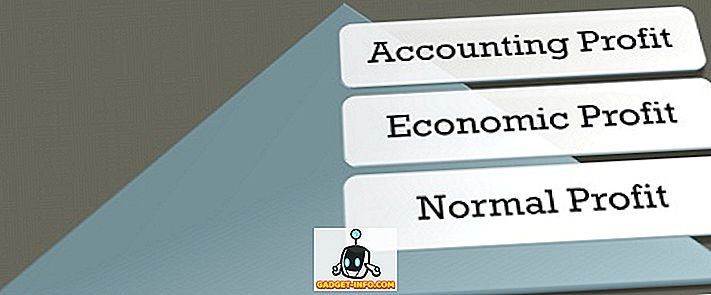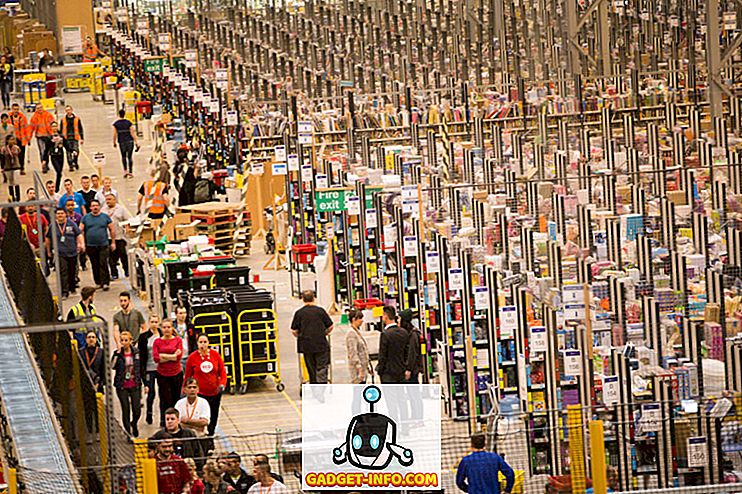Ha helytelenül helyezte el a Windows 7 telepítőlemezét, amely lehet a számítógéphez mellékelt tényleges lemez vagy egy külön megvásárolt Windows 7 telepítőlemez, akkor a Windows újratelepítése kicsit frusztráló lehet. Van azonban egy nagyon egyszerű módja a saját Windows 7 telepítőlemezének létrehozására a Home Premium, a Professional vagy az Ultimate számára 32 vagy 64 bites verziókban.

1. A Windows 7 és a termékkulcs azonosítása
A Windows 7 termékkulcs elengedhetetlen a Windows újratelepítéséhez és aktiválásához. Ha a számítógépet gyártótól vásárolta, a termékkulcs a címkére nyomtatható, amely a számítógépházához van csatolva. A számítógéphez mellékelt dokumentációra is nyomtatható.
Ha Windows 7-es példányából vásárolt egy kiskereskedelmet, akkor a termékkulcs kinyomtatható a dobozra vagy dokumentációként szerepelhet.

A Windows 7 verziója szintén fontos, mivel a termékkulcsok csak bizonyos Windows verziókkal működnek. Erről többet megtudhat a következő lépésben. A Windows 7 verziójának azonosításához egyszerűen indítsa el a Start menüt, kattintson a jobb gombbal a Számítógépre, és válassza a helyi menü Tulajdonságok parancsát. Természetesen azt is megnézheted a Windows 7-es vásárlással kapott dobozt vagy dokumentációt.

2. Töltse le a Windows 7 példányát
A következő lépés természetesen letöltheti a Windows 7 egy olyan példányát, amely végül a lemezre kerül, vagy egy USB-meghajtóra kerül. A Windows 7 letöltésének egyetlen ajánlott módja a Microsoft.
//www.microsoft.com/en-us/software-download/windows7
Csak a termékkulcsot kell megadnia. A Microsoft meghatározza, hogy a Windows 7 mely verziója szükséges a termékkulcs alapján, és megadja a linkeket a verzió letöltéséhez. Ha nincs termékkulcsa, akkor szerencséje van.
3. Hozzon létre egy Windows Install Disc vagy Bootable USB Drive programot
A Windows USB / DVD letöltési eszköz a Microsoft ingyenes segédprogramja, amely lehetővé teszi, hogy a Windows 7 letöltését lemezre írja, vagy indítható USB-meghajtót hozzon létre.
Ekkor már helyettesítette a helytelenül telepített Windows telepítőlemezt egy másik lemezzel vagy egy indítható Windows 7 USB meghajtóval!
4. Illesztőprogramok letöltése (opcionális)
Ha a számítógépe bizonyos illesztőprogramokat igényel a teljes funkcionalitás érdekében, akkor előfordulhat, hogy letöltheti ezeket az illesztőprogramokat és telepítheti azokat a Windows rendszerrel.
Először a Google vagy a keresőmotor használatával kezdheti meg a keresést a weben az adott számítógép és a pontos modell, valamint a kulcsszó- illesztőprogramok után . Lehetővé kell tenni, hogy minőségi linket találjon a számítógépre letölthető illesztőprogramok listájához.

5. Készítse elő az illesztőprogramokat (opcionális)
Miután letöltötted a számítógéped illesztőprogramjait, át kell helyezni őket egy cserélhető lemezre vagy lemezre, hogy azok a Windows telepítése után használhatók legyenek. Így van néhány lehetőséged:
5a A meghajtók lemezre írása
Ez nagyon egyszerű, és bármilyen üres CD-n vagy DVD-n és egy PC-n, amely CD vagy DVD író funkcióval rendelkező optikai meghajtót használ, elvégezhető.
Egyszerűen helyezze be a CD-t vagy DVD-t a számítógép optikai meghajtójába, hozzon létre egy új mappát az asztalon, amely tartalmazza az összes illesztőprogramot, és írja be a mappát a lemezre a beépített Windows 7 égési opció használatával.
5b Másolja az illesztőprogramokat egy USB meghajtóra
Egyszerűen helyezze be a nagy kapacitású USB-meghajtót a számítógép egy rendelkezésre álló USB-portjába, és húzza az illesztőprogramokat a meghajtóba a másoláshoz.
6. Telepítse az illesztőprogramokat
Miután újra telepítette a Windows-t, egyszerűen illessze be az illesztőprogramokat vagy az USB meghajtót tartalmazó lemezt az illesztőprogramokba (5a., 5b. Lépés), és folytassa a számítógép illesztőprogramjainak telepítéséhez.
7. Hozzon létre egy telepített Windows 7 USB meghajtót a már telepített illesztőprogramokkal (alternatív módszer)
Folytassa a Windows 7 ISO (fenti linkek) letöltését, de ahelyett, hogy az USB to DVD segédprogramot használja, ugorjon az egyéni Windows 7 kép létrehozásáról szóló cikkünkre.
Ez alapvetően mindent tartalmaz. Elveszett a Windows 7 telepítése DVD? Most egyszerűen cserélheti ki, vagy létrehozhat egy bootolható USB-meghajtót. Köszönjük, hogy megállította a webhelyet a mai hozzászólásért.